Na de QuickTime-opname ten onrechte op de knop "Niet opslaan" klikken? Hoe niet-opgeslagen QuickTime-scherm of audio-opname herstellen? Dit bericht laat het beste zien Mac Data Recovery om u te helpen bij het gemakkelijk herstellen van niet-opgeslagen QuickTime-opnamen.

100% veilig. Geen advertenties.
100% veilig. Geen advertenties.
Ik klikte op de knop Niet opslaan en verloor alle QuickTime-opnames. Is er een manier om de niet-opgeslagen QuickTime-opname te herstellen? Ik wil het absoluut niet opnieuw opnemen.
QuickTime crashte plotseling terwijl de schermopnamen op mijn MacBook Air. Ik moet ermee stoppen en het opnieuw openen voor de verdere opname. Hoe de niet-opgeslagen QuickTime-opname herstellen? Waar kan de QuickTime-opname worden opgeslagen? Alle hulp?
QuickTime biedt een handige manier om scherm en audio op Mac op te nemen. In de meeste gevallen kan het u een stabiele en soepele opname bieden. Tijdens het opnemen op Mac met QuickTime kunt u echter ook enkele frustrerende gevallen tegenkomen. U kunt bijvoorbeeld op de knop Niet opslaan klikken om de opname te stoppen, of QuickTime crasht tijdens de opname. Wat zou je moeten doen?
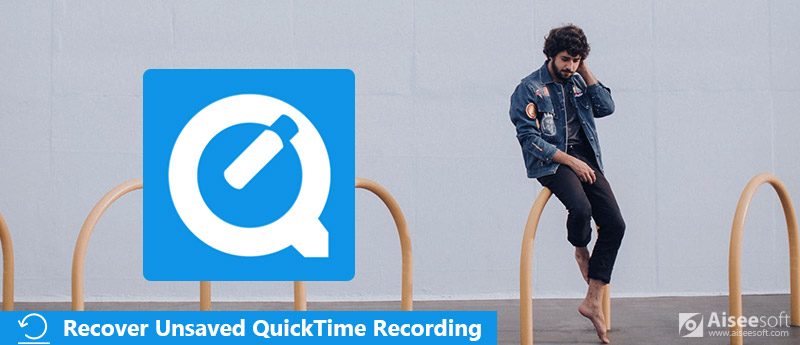
Herstel niet-opgeslagen QuickTime-opname
Het spreekt voor zich dat, niet-opgeslagen QuickTime-opname herstellen is een zware klus voor veel Mac-gebruikers. Relatief gezien geeft u er misschien de voorkeur aan een verloren bestand te herstellen in plaats van niet-opgeslagen QuickTime-opname te herstellen. Feit is dat de niet-opgeslagen opname met QuickTime niet grondig is verdwenen. Er zijn nog steeds mogelijke manieren om het terug te krijgen.
Raak niet in paniek als u op de knop Niet opslaan klikt om de QuickTime-opname te stoppen. U kunt proberen te zoeken naar het vastgelegde bestand op de locatie waar het QuickTime-scherm en de audio-opname zijn opgeslagen. Dit deel toont het standaard opslagpad en de gebruikelijke manier om de niet-opgeslagen QuickTime-opname te vinden.
Stap 1 Navigeer naar / Users / [uw gebruikersnaam] /Library/Containers/com.apple.QuickTimePlayerX/Data/Library/Autosave-informatie op uw Mac. Hier krijg je nog steeds de kans om de niet-opgeslagen video- of audio-opname te vinden.
Stap 2 Zoek de bundel met de naam Unsaved QuickTime Player Document.qtpxcomposition. Klik er met de rechtermuisknop op en misschien vindt u de niet-opgeslagen QuickTime-opname die u zojuist hebt verloren.
Lees verder: Scherm of audio opnemen met QuickTime
Bij de eerste methode vindt u mogelijk de niet-opgeslagen QuickTime-opname terug. Wat als de niet-opgeslagen QuickTime-opname daar niet kan worden hersteld?
Hier raden we het krachtige Mac Data Recovery aan om u te helpen gemakkelijk verloren bestanden van Mac te herstellen. U kunt er uw geluk mee beproeven.

Downloads
100% veilig. Geen advertenties.
100% veilig. Geen advertenties.
Stap 1 Dubbelklik op de downloadknop hierboven en volg de instructie om dit Mac Data Recovery op je Mac te installeren. Start het voor het niet-opgeslagen QuickTime-opnameherstel. Wanneer u de hoofdinterface opent, kiest u de functie "Mac Data Recovery" en klikt u vervolgens op "Start".

Stap 2 Zoals u kunt zien, kunt u met deze Mac Data Recovery alle veelgebruikte gegevenstypen zoals afbeeldingen, video's, audio, documenten, e-mails en meer herstellen. Tijdens deze stap kunt u alleen "Video" of "Audio" selecteren en vervolgens een specifieke harde schijf kiezen waar de opname kan worden opgeslagen.

Klik op "Scannen" om snel te scannen op uw Mac. Deze niet-opgeslagen QuickTime-opnameherstel biedt ook een "Deep Scan" -functie om te garanderen dat u de niet-opgeslagen of verloren QuickTime-opname vindt.

Stap 3 Wanneer het scannen is voltooid, klikt u op een specifiek gegevenstype in het linkerdeelvenster en controleert u vervolgens de details in het rechtervenster. U mag de details van elke gegevens bekijken.
Stap 4 Kies de niet-opgeslagen QuickTime-opname die u wilt herstellen en klik vervolgens op de knop "Herstellen" om deze op uw Mac te herstellen.

Opmerking: Vergeet niet de Deep Scan-functie te gebruiken als u de niet-opgeslagen QuickTime-opname niet kunt vinden na de eerste snelle scan.
Conclusie
Ik hoop dat je na het lezen van dit bericht handig niet-opgeslagen QuickTime-opnamen kunt vinden en herstellen. Er worden 2 eenvoudige manieren aangeboden om ervoor te zorgen dat u de klus krijgt. Het aanbevolen Mac Data Recovery heeft ook de mogelijkheid om andere gegevens zoals afbeeldingen, documentbestanden, e-mails en meer te herstellen. Je kunt het gratis downloaden en proberen.
Snelle tijd
QuickTime Video-editor Herstel niet-opgeslagen QuickTime-opname QuickTime Player voor Windows Converteer QuickTime naar AVI Gebruik QuickTime Slow Motion QuickTime-download QuickTime-scherm Audio-opname Converteer QuickTime naar AVI Converteer QuickTime MOV naar MP4 Converteer/Exporteer QuickTime naar MP4
Aiseesoft Data Recovery is de beste software voor gegevensherstel om verwijderde / verloren foto's, documenten, e-mails, audio, video's enz. Van uw pc / Mac te herstellen.
100% veilig. Geen advertenties.
100% veilig. Geen advertenties.